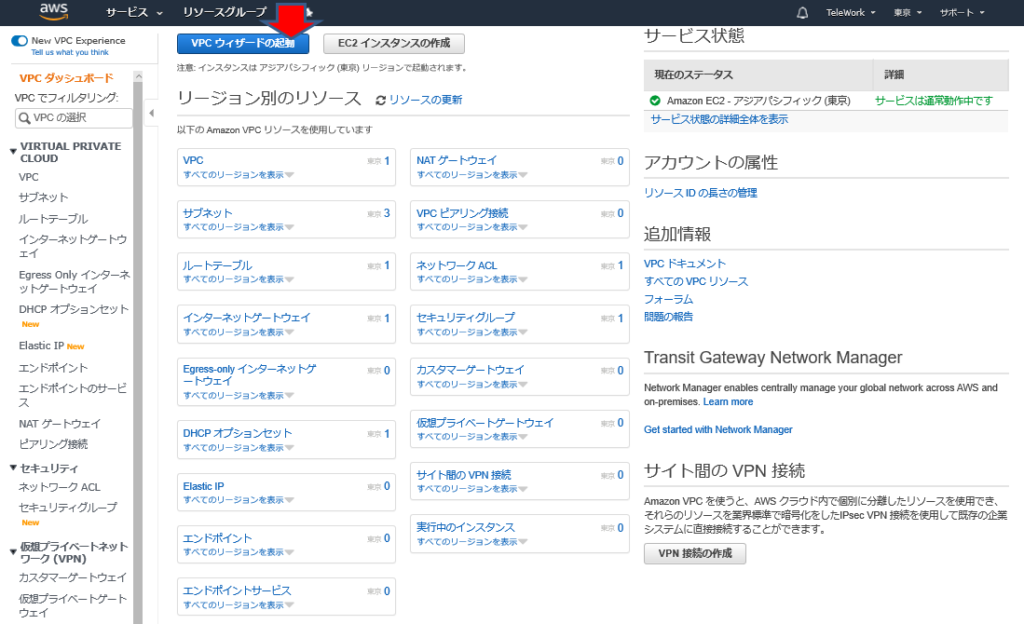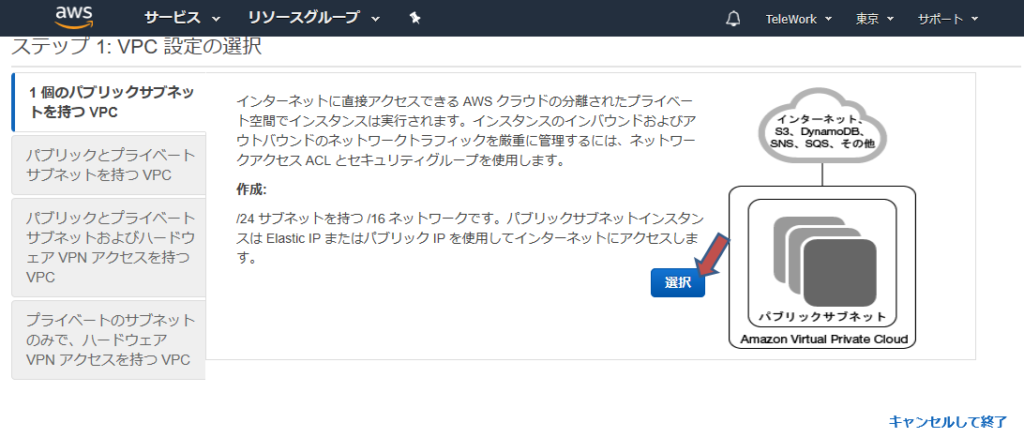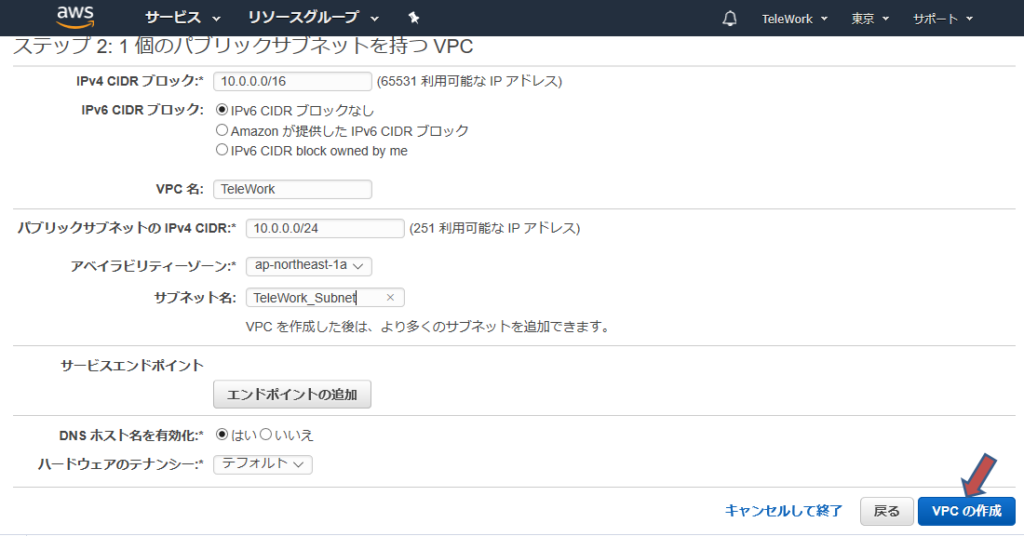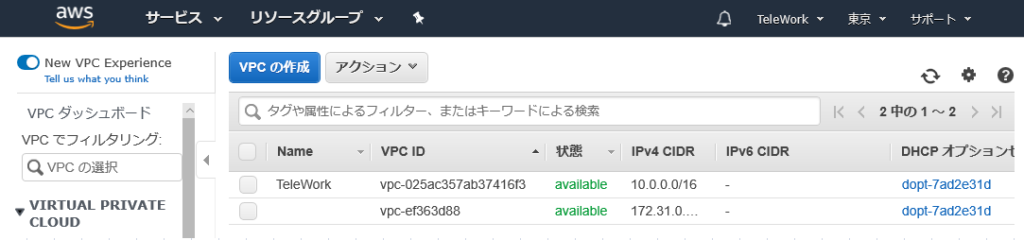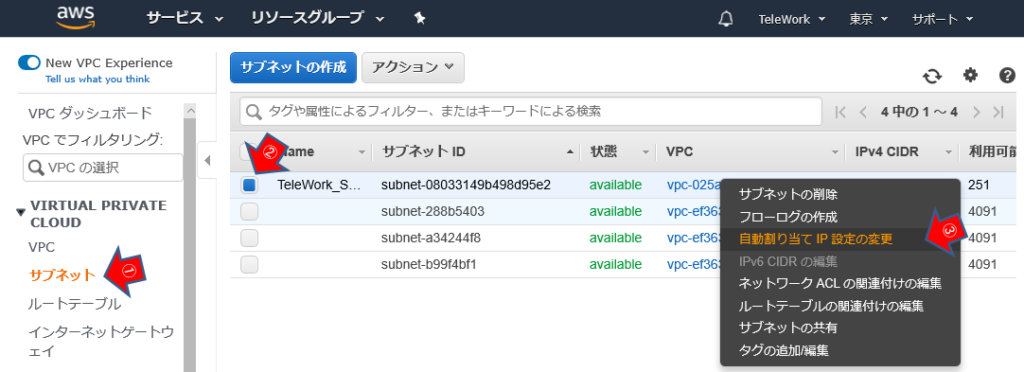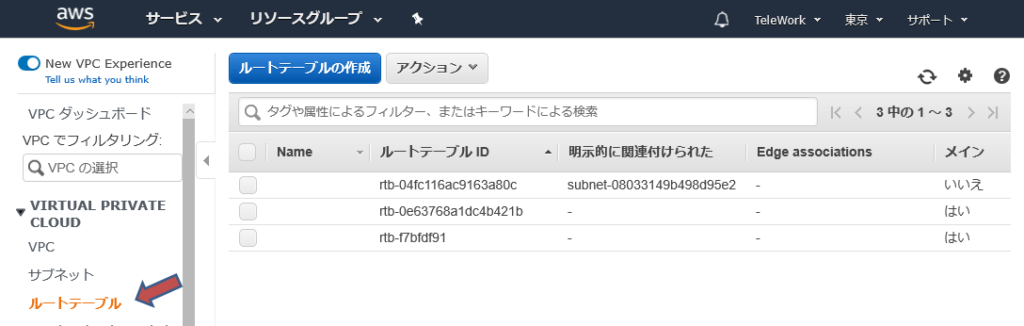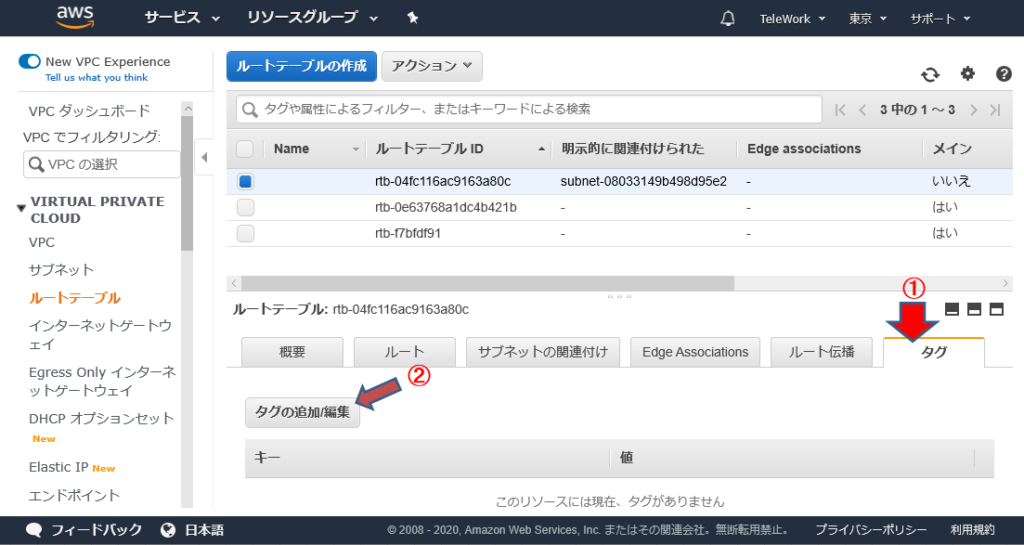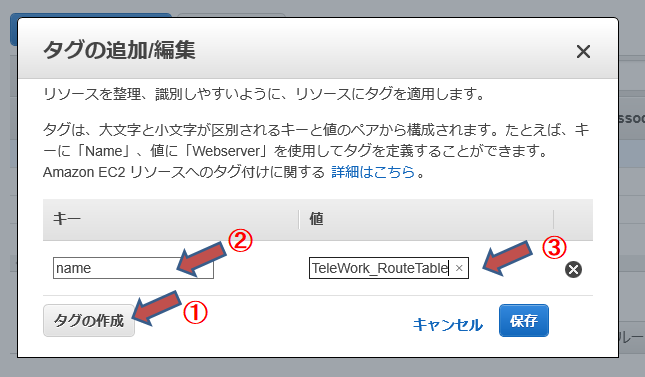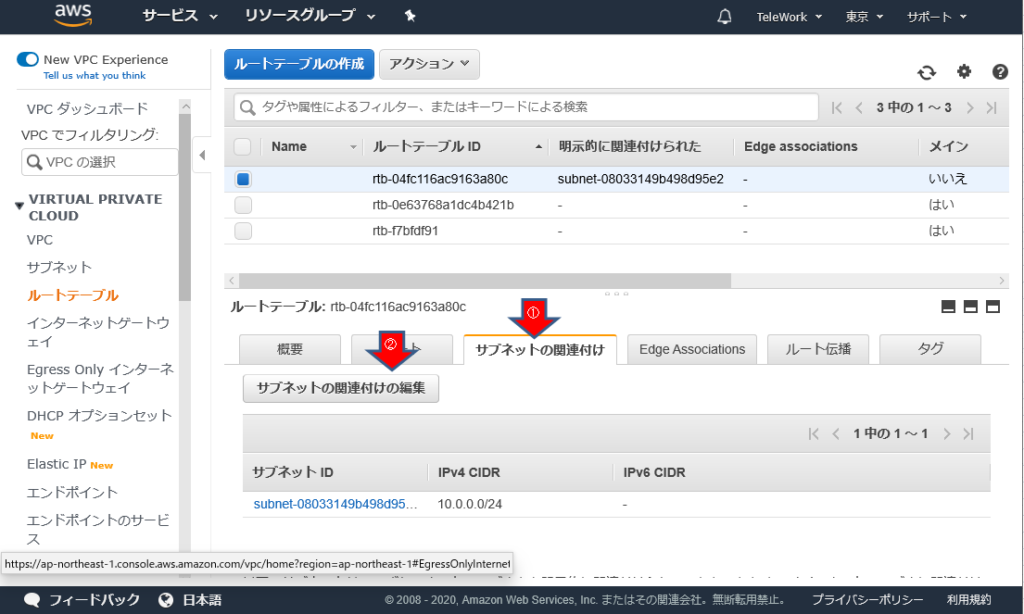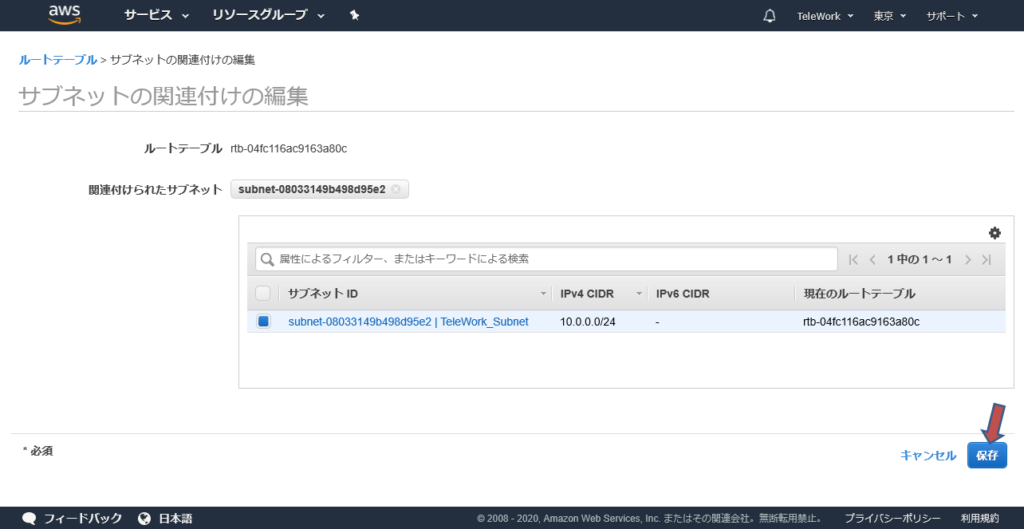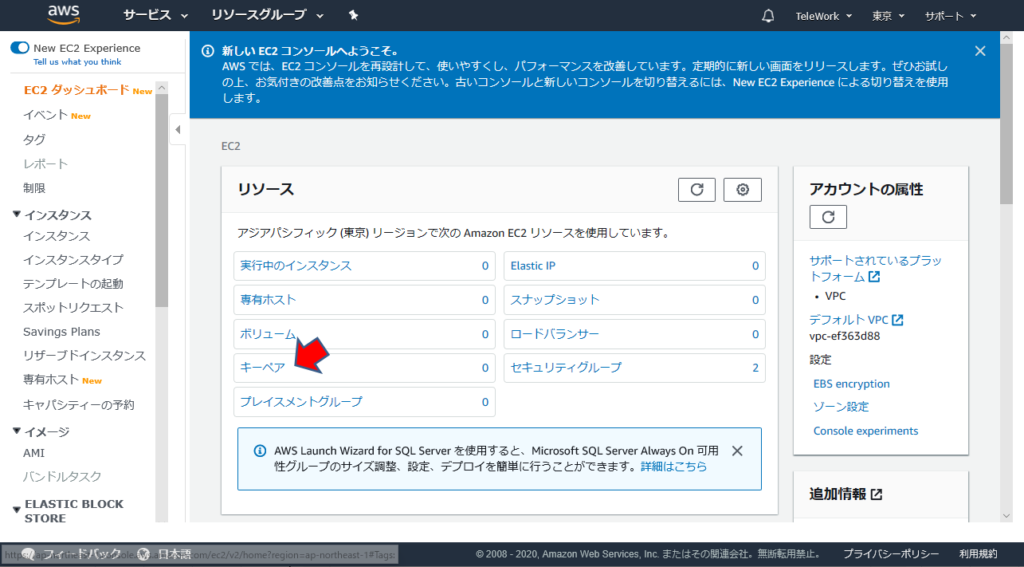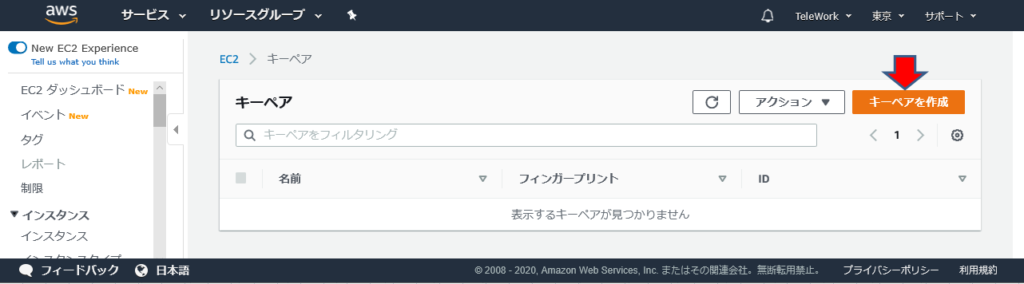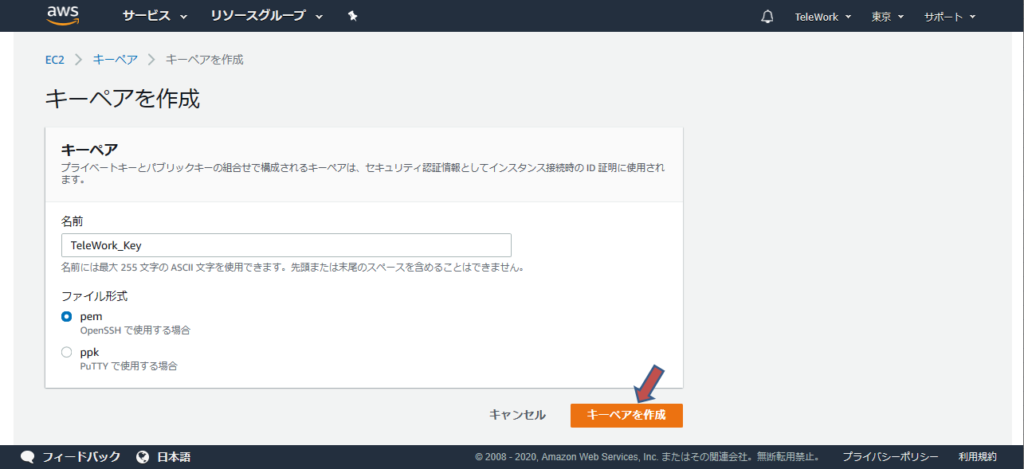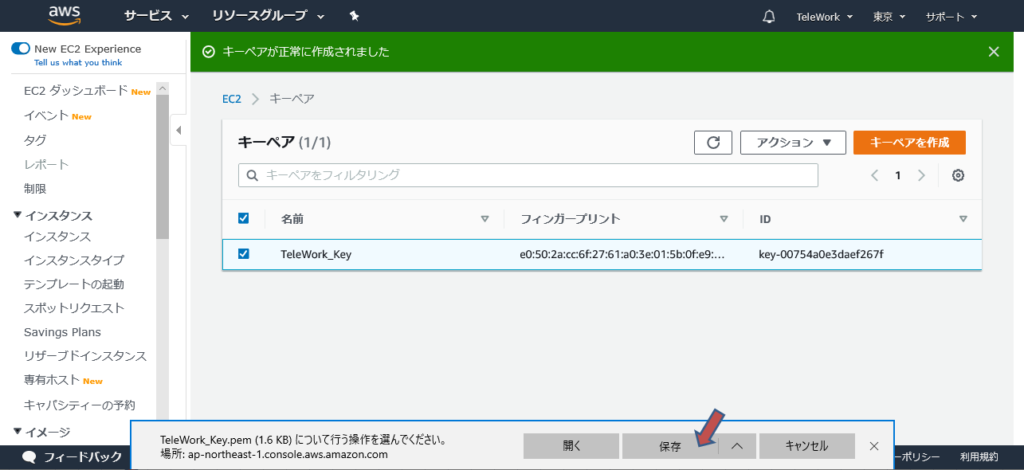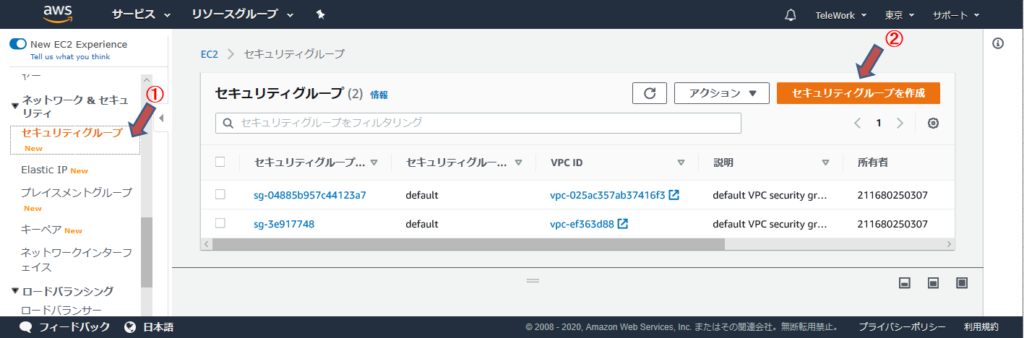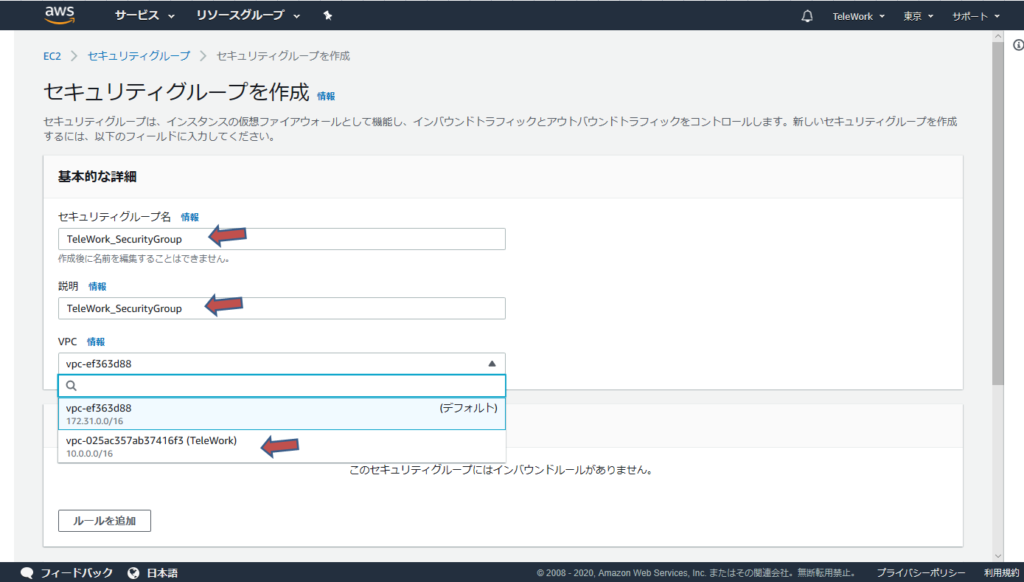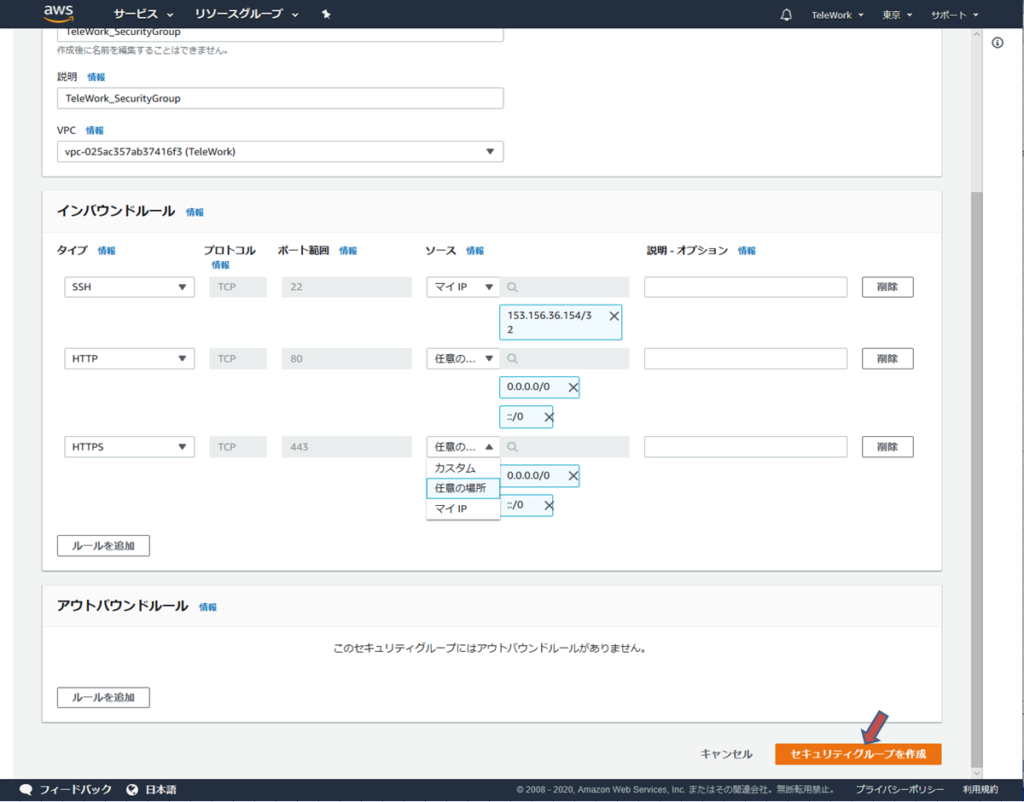AWSのネットワークを作成する
AWSルートアカウント、MFA、認証デバイス、IAMと設定してきて、いよいよネットワークを作成します。
今回もすでに消去してしまったAWSアカウントの「teleWork」にネットワークを設定したときの記録から説明します。
もっとも簡単な「1 個のパブリックサブネットを持つ VPC」を作成していきます。
1.VPCウィザードの起動
VPCダッシュボードを表示します(AWSルートアカウントでログインし、東京リージョンであることを確認します)
「VPCウィザードの起動」をクリック
※ ちなみにVPCを追加する場合も、VPCウィザードを使用したほうがややっこしくなくて良いです。
「VPC 設定の選択」画面で、「1 個のパブリックサブネットを持つ VPC」(一番上)を選択し、「選択」をクリック
「ステップ 2: 1 個のパブリックサブネットを持つ VPC」画面で、
- IPv4 CIDR ブロック:* 「10.0.0.0/16」
- IPv6 CIDR ブロック: IPv6 CIDR ブロックなし
- VPC 名: 「TeleWork」(任意の名前でOK)
- パブリックサブネットの IPv4 CIDR:* 「10.0.0.0/24」
- アベイラビリティーゾーン: 「ap-northeast-1a」
- サブネット名: 「TeleWork_Subnet」(任意の名前でOK)
- DNS ホスト名を有効化:* 「はい」
- ハードウェアのテナンシー:* 「デフォルト」
を設定します。そして、「VPCを作成」をクリック
今回は、「10.0.0.0/16」のVPC内に「10.0.0.0/24」のサブネットで作成しましたが(簡単に見える)、たとえば「172.28.0.0/16」内に「172.28.90.0/28」のサブネットを作るなどあまり見慣れないサブネットにすると、セキュアな感じがします。(よくわかんないけど)
後からサブネットなど、ネットワーク構成を変える場合には、VPCを削除して、VPCウィザードからやり直したほうが良いかも
(VPC削除しても、同じVPC名、サブネット名で生成できます)
「VPC が正常に作成されました」で「OK」をクリック
作成されたVPCが表示される
VPCダッシュボードの「サブネット」をクリック(「XXXXX_Subnet」が生成されている)
「TeleWork_Subnet」を選択して右クリックし、「自動割り当てIP設定の変更」をクリック
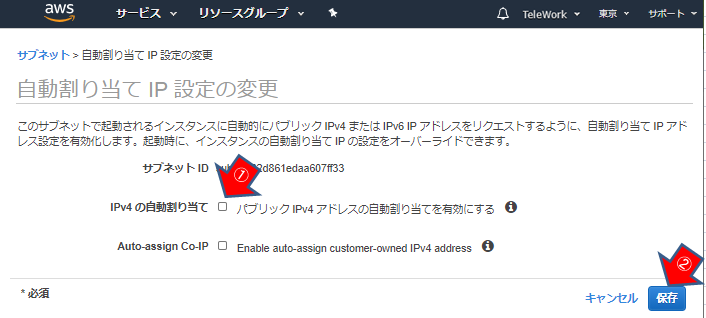
「IP の自動割り当て ✔パブリック IPv4 アドレスの自動割り当てを有効にする」
をチェックして「保存」する
2.ルートテーブル
VPCダッシュボードの「ルートテーブル」をクリック
上部のルートテーブル一覧で、「明示的に関係付けられた」欄が設定されているVPCを選択する
※ 英語表記は「Explicitly Associations」欄
「タグ」をクリックし、「タグの追加編集」をクリック
「Name」キーに「TeleWork_RouteTable」を設定して、「保存」(任意の名前でOK)
※ 上記イメージは「name」だが、「Name」の間違い。Nameにしないと一覧画面などで表示されない。
「サブネットの関連付け」タブの「編集」をクリックし、
※ 英語表記では「Subnet Associations」タブで「Edit subnet Associations」をクリック
「TeleWork_Subnet」が現在のルートテーブル「TeleWork_RouteTable」と関係付いているのを確認し、「保存」する
(多分、既に関係付いている)
3.インターネットゲートウェイ
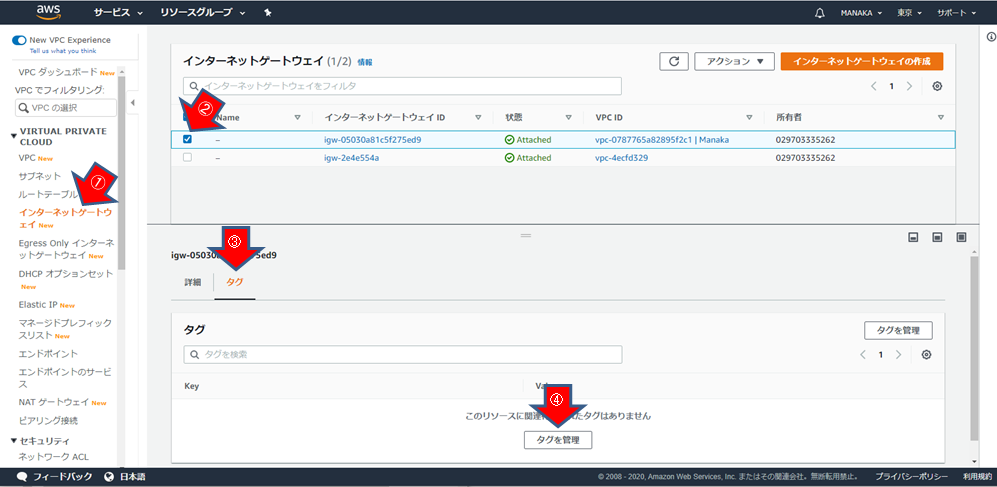
VPCダッシュボードの「インターネットゲートウェイ」をクリックし、VPC「TeleWork」に関係している行を選択する
「タグ」をクリックし、「タグを管理」をクリック
「新しいタグを追加」をクリック
タブのNameに「TeleWork_Gateway」を入力して、「保存」をクリック(任意の名前でOK)
4.キーペア
キーペアの作成 キーペアは、EC2ダッシュボードにあるので、まず「AWS」マークをクリック
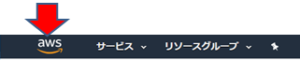
すべてのサービスが表示されるので、「EC2」をクイックし、ECダッシュボードで「キーペア」をクリック
EC2ダッシュボードから、「キーペア」をクリック
「キーペアの作成」をクリック
キーペアに、pem (OpenSSHで使用する形式)とppk(PuTTYで使用する形式)ができた。
TeraTermProで使用する場合には、SSHで pem を指定し、PUTTY、WinSCPでSCPを使用する場合には ppk を選択する。
pem形式のキーがダウンロードフォルダに作られるので、保存する。
画面イメージから、フィンガープリント&IDも保存する
5.セキュリティグループ
セキュリティグループの生成
EC2ダッシュボードから、左欄のセキュリティグループをクリックし、「セキュリティグループの作成」をクリック
VPCに定義したVPC「TeleWork」をセット
名前タグ名、グループ名、説明に「TeleWork_SecurityGroup」とセットした(名前は任意でOK)
「ルールの追加」をクリック
今回のインバウンドルールは
- SSH:マイIP で作業場所からのアクセスに制限
- HTTP:任意の場所からのアクセスを許可
- HTTPS:任意の場所からのアクセスを許可
をセットした。「セキュリティグループを作成」をクリック。
これでネットワーク設定がひと通り終わりました。
ちなみに、SoftEtherを使ったVPNサーバをAWSで動かす場合には、
- サーバ管理マネージャーからのアクセスを受けるために、TCP443 または 992 または 1194 または 5555などをマネージャーで使うポートを選んで空ける
- カスタムUDPルール UDP 4500 0.0.0.0/0 L2TP/IPSEC接続するのであれば必要
- カスタムUDPルール UDP 500 0.0.0.0/0 L2TP/IPSEC接続するのであれば必要
- カスタムTCPルール TCP 22
(SSHのためだが、私はセキュリティを考慮して、別番号で受けるように設定している)
をセキュリティグループに追加する必要がある。アプリケーションによって、柔軟に設定が必要。
次の投稿ではEC2インスタンスを起動します。